- Tham gia
- 4/6/06
- Bài viết
- 901
- Được thích
- 2,717
[Thủ thuật nhanh] Cách tạo một biểu đồ có mục tiêu
Tôi chắc rằng bạn sẽ thường thấy biểu đồ thế này trong công việc. Tuy nhiên bạn đã biết cách làm nó chưa?
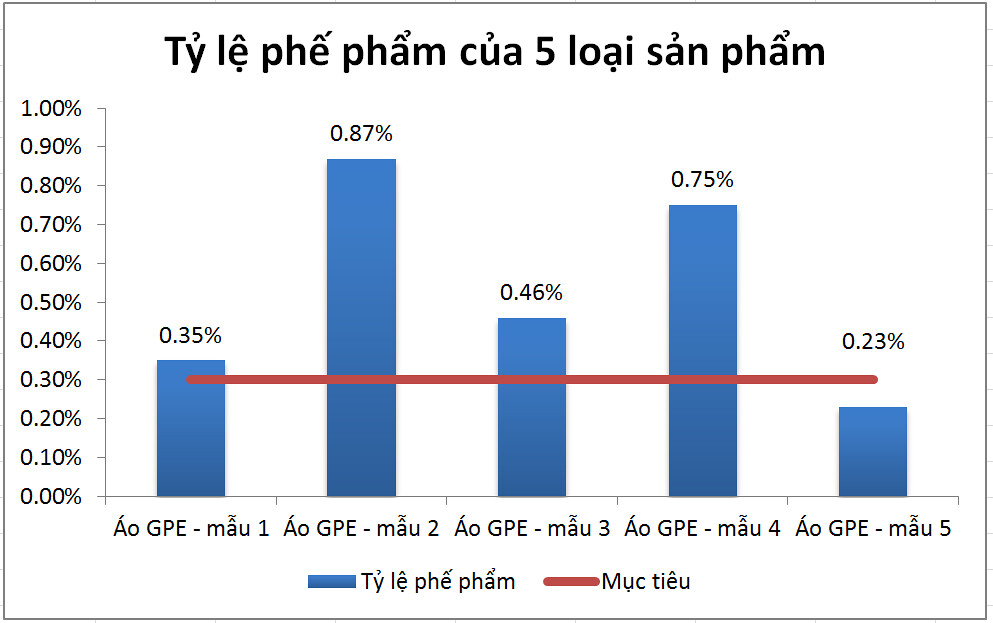
Giả sử tôi có dữ liệu thế này:
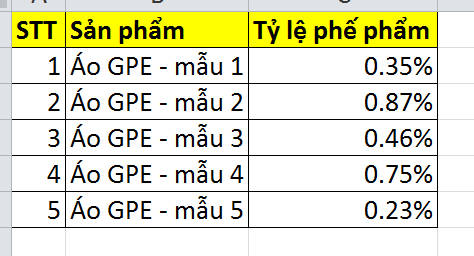
Như bạn đã thấy tôi có một danh sách các sản phẩm cùng tỷ lệ phế phẩm của nó. Và mục tiêu công ty đưa ra cho các loại sản phẩm là 0.3% tỷ lệ phế phẩm. Do vậy, để có thể vẽ biểu đồ, tôi sẽ thêm phần mục tiêu vào.
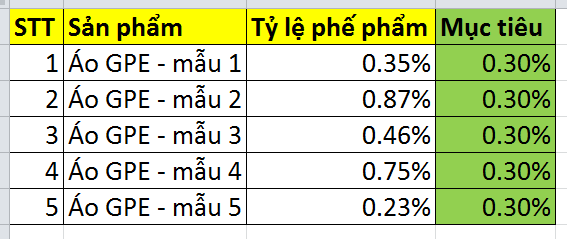
Tiếp theo, tôi chọn bất kỳ một ô trong bảng dữ liệu (ví dụ ô B2) -> chọn thẻ Insert -> Column -> Clustered Column để vẽ biểu đồ cột.
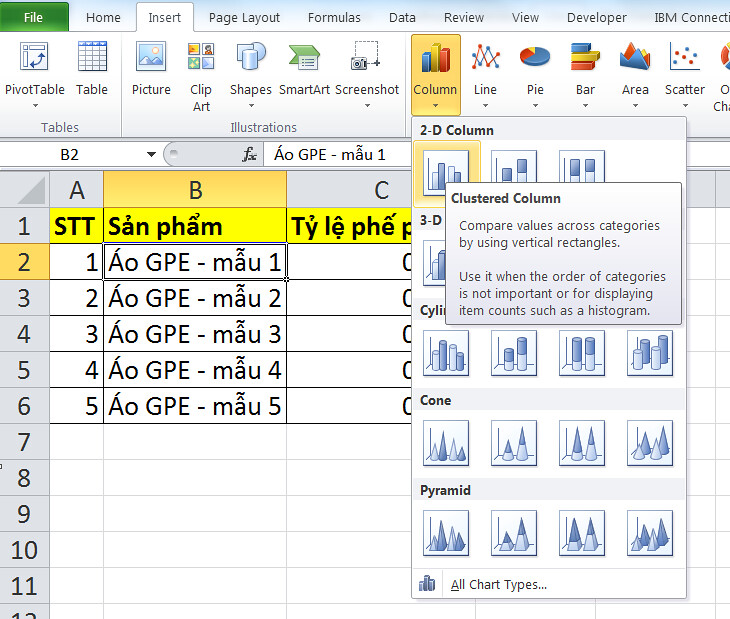
Và tôi sẽ có biểu đồ thế này:
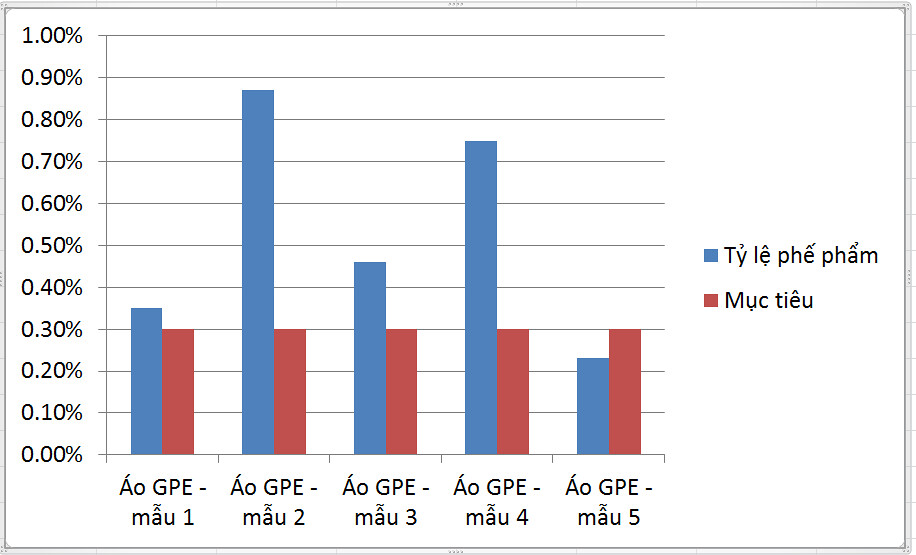
Bạn sẽ thấy phần mục tiêu là biểu đồ cột. Tuy nhiên, cái chúng ta muốn lại là một đường thẳng kẻ ngang. Do vậy, bạn hãy bấm vào danh mục Mục tiêu hai lần trên biểu đồ -> chuột phải chọn Change Series Chart Type.
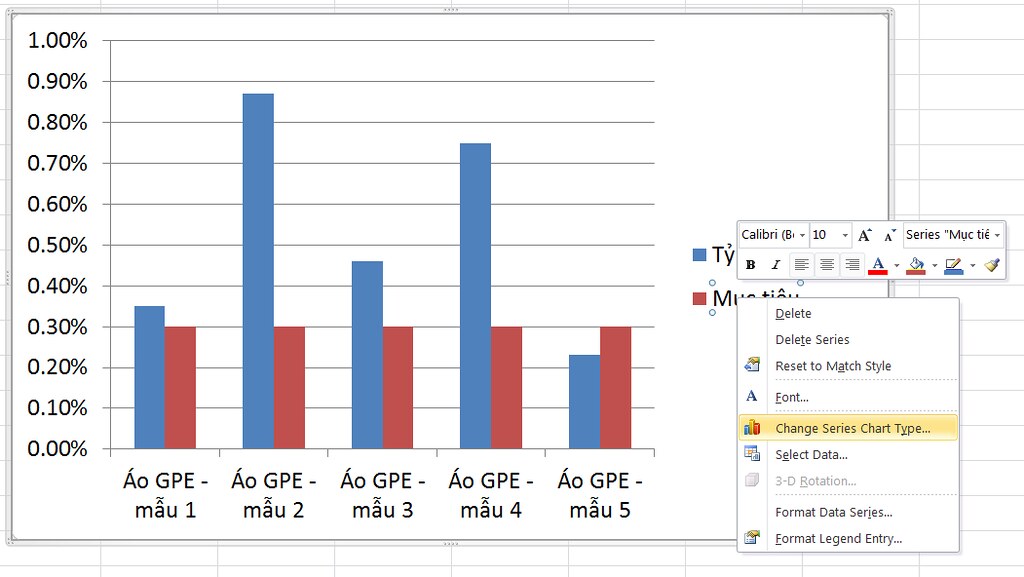
Sau đó, bạn chọn biểu đồ đường -> OK.
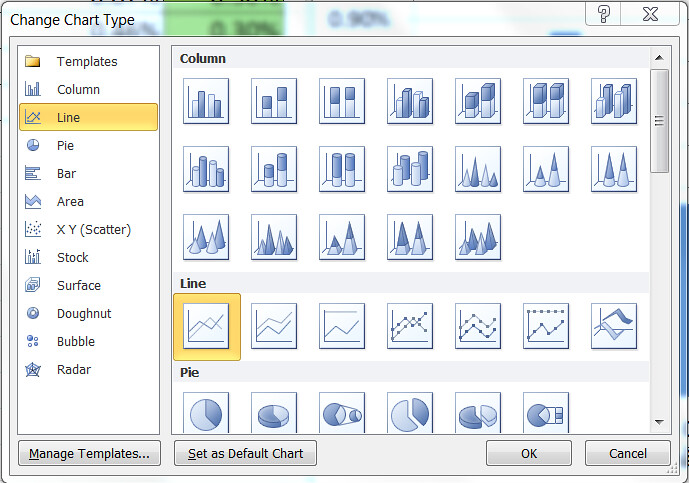
Và bạn sẽ có:
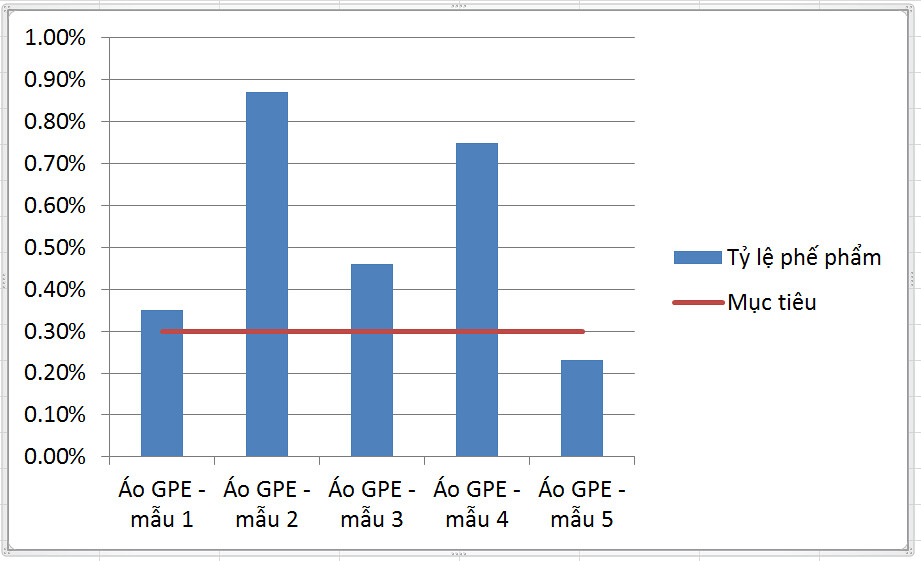
Rất đơn giản phải không? Sau đó bạn có thể trang trí một chút để biểu đồ của bạn thêm phần đẹp hơn.
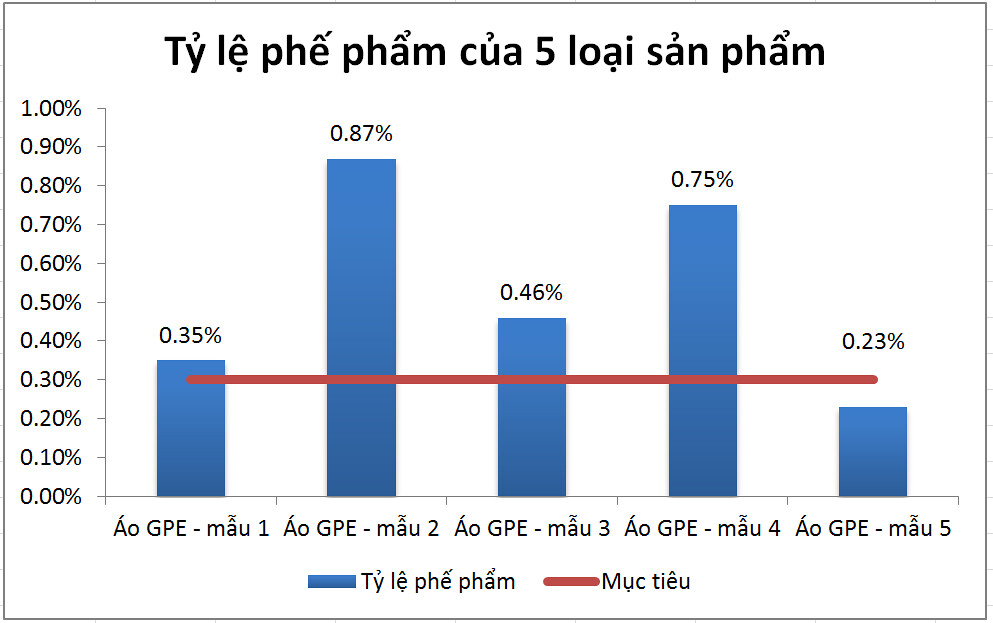
Chúc bạn thành công.
Một số bài viết có liên quan:
1/ Biểu đồ bước nhảy
2/ Làm cách nào thêm chú giải vào trực tiếp biểu đồ
3/ Hướng dẫn vẽ biểu đồ nhiều trục tung (P2)
4/ Hướng dẫn vẽ biểu đồ nhiều trục tung (P1)
5/ Gắn hình ảnh vào trục của biểu đồ
6/ Sparklines và những điều cần biết (P2) - Một số thủ thuật dùng cho sparkline
7/ Sparklines và những điều cần biết (P1) - Sparklines là gì?
8/ Khi nào không nên sử dụng biểu đồ tròn?
9/ Các thủ thuật giúp biểu đồ của bạn đẹp mắt hơn
10/ Ebook: Vẽ đồ thị trong Microsoft Excel
Tôi chắc rằng bạn sẽ thường thấy biểu đồ thế này trong công việc. Tuy nhiên bạn đã biết cách làm nó chưa?
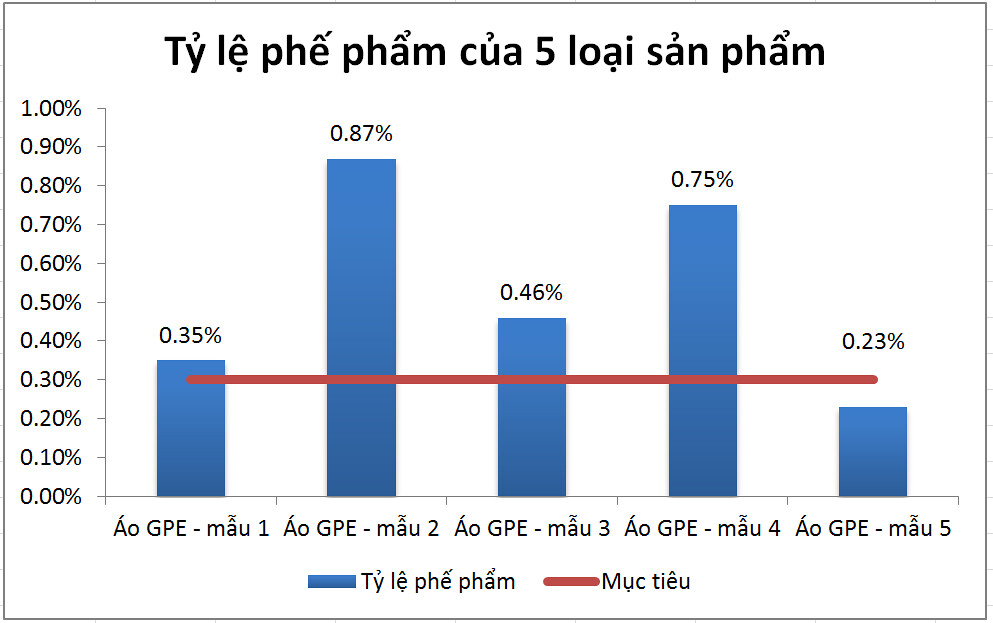
Giả sử tôi có dữ liệu thế này:
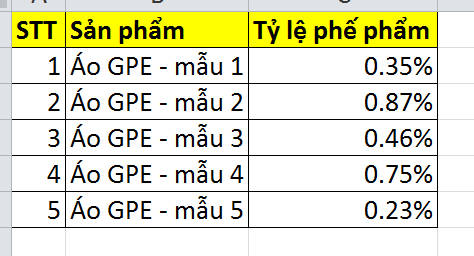
Như bạn đã thấy tôi có một danh sách các sản phẩm cùng tỷ lệ phế phẩm của nó. Và mục tiêu công ty đưa ra cho các loại sản phẩm là 0.3% tỷ lệ phế phẩm. Do vậy, để có thể vẽ biểu đồ, tôi sẽ thêm phần mục tiêu vào.
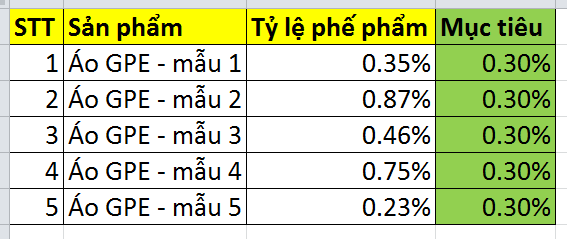
Tiếp theo, tôi chọn bất kỳ một ô trong bảng dữ liệu (ví dụ ô B2) -> chọn thẻ Insert -> Column -> Clustered Column để vẽ biểu đồ cột.
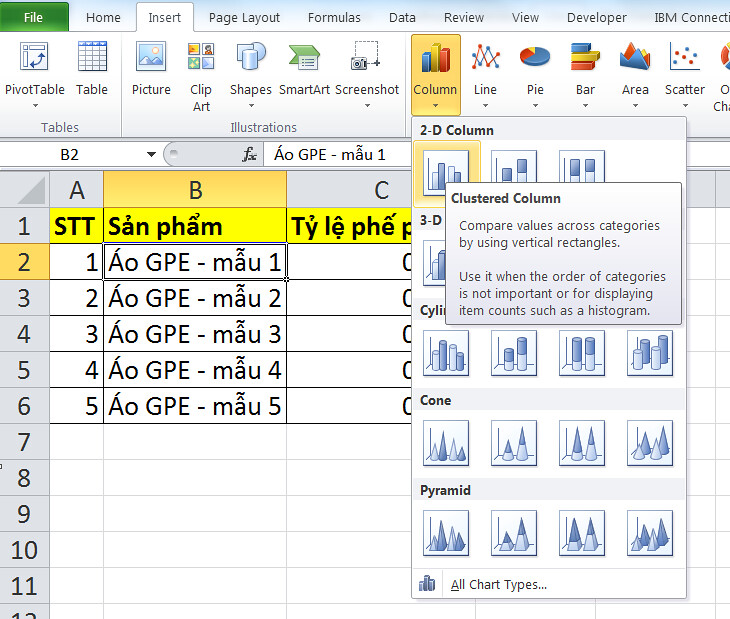
Và tôi sẽ có biểu đồ thế này:
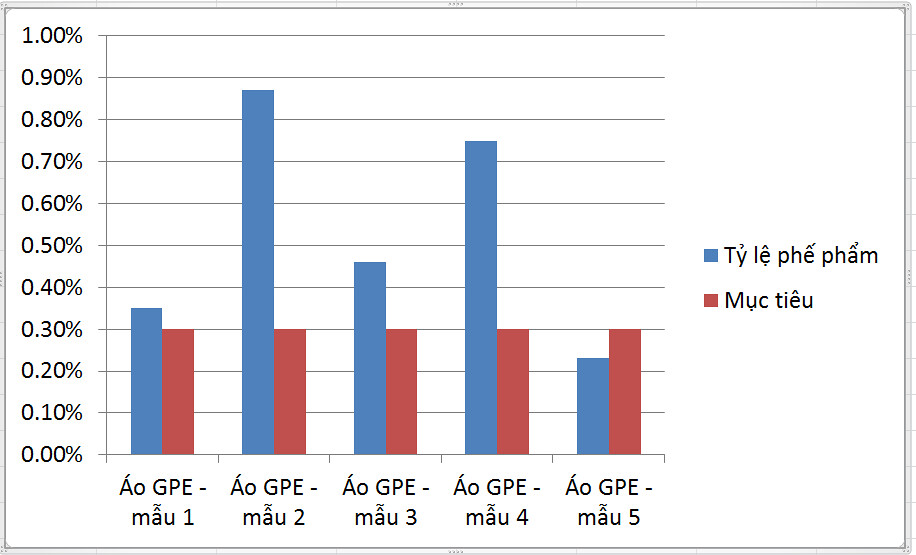
Bạn sẽ thấy phần mục tiêu là biểu đồ cột. Tuy nhiên, cái chúng ta muốn lại là một đường thẳng kẻ ngang. Do vậy, bạn hãy bấm vào danh mục Mục tiêu hai lần trên biểu đồ -> chuột phải chọn Change Series Chart Type.
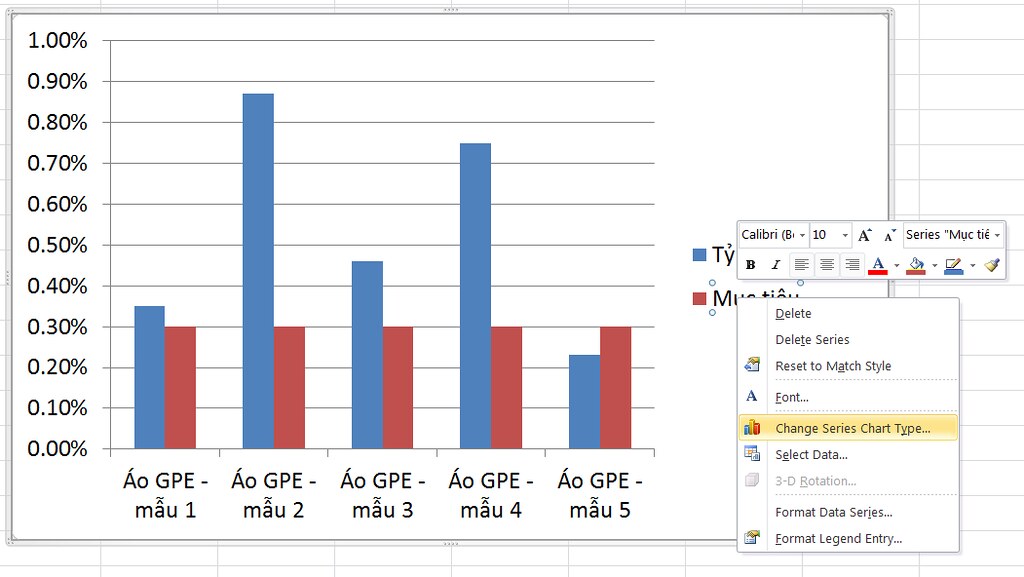
Sau đó, bạn chọn biểu đồ đường -> OK.
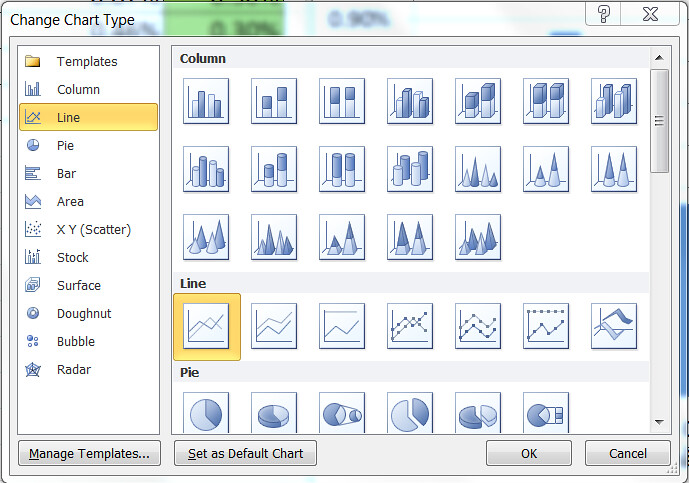
Và bạn sẽ có:
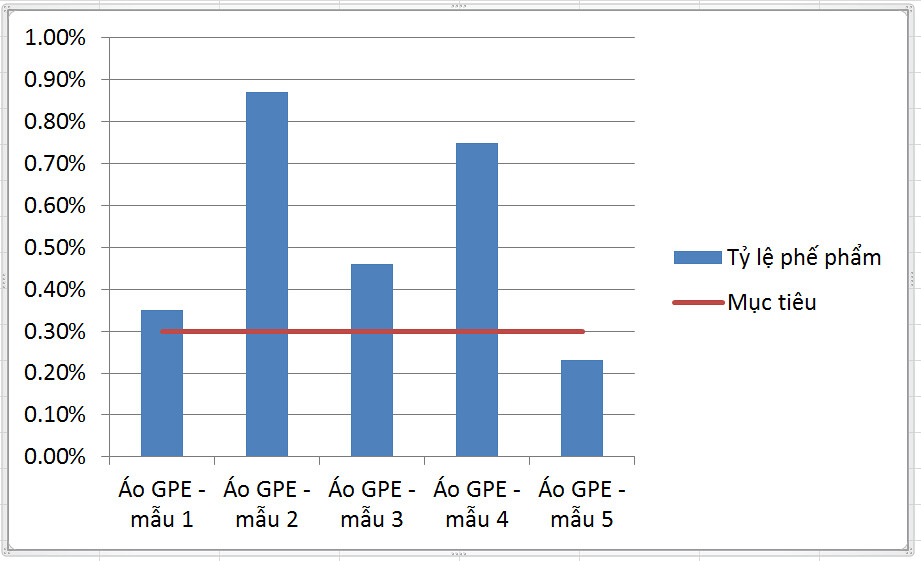
Rất đơn giản phải không? Sau đó bạn có thể trang trí một chút để biểu đồ của bạn thêm phần đẹp hơn.
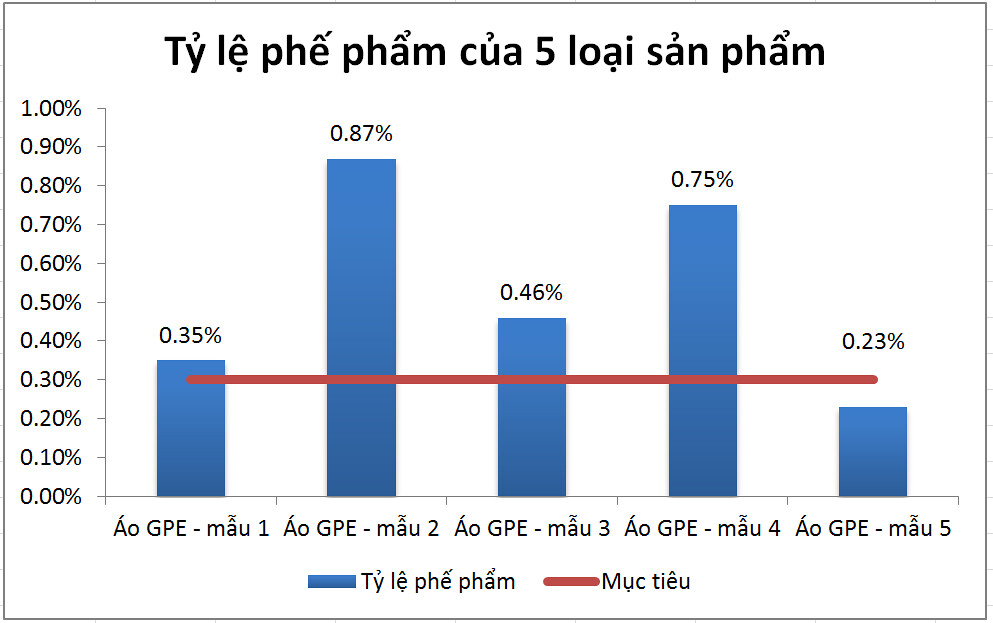
Chúc bạn thành công.
Một số bài viết có liên quan:
1/ Biểu đồ bước nhảy
2/ Làm cách nào thêm chú giải vào trực tiếp biểu đồ
3/ Hướng dẫn vẽ biểu đồ nhiều trục tung (P2)
4/ Hướng dẫn vẽ biểu đồ nhiều trục tung (P1)
5/ Gắn hình ảnh vào trục của biểu đồ
6/ Sparklines và những điều cần biết (P2) - Một số thủ thuật dùng cho sparkline
7/ Sparklines và những điều cần biết (P1) - Sparklines là gì?
8/ Khi nào không nên sử dụng biểu đồ tròn?
9/ Các thủ thuật giúp biểu đồ của bạn đẹp mắt hơn
10/ Ebook: Vẽ đồ thị trong Microsoft Excel
Lần chỉnh sửa cuối:
Upvote
0




